Installation
1. Pré-requis
Avant d'installer myfab Base ou tout autre module myfab, il convient de s'assurer que les sources ont été déployées sur le serveur.
Puisqu'il s'agit de conditionner une base de données, il est également impératif qu'une base de données ait été créée via la méthode « Create Database » du Gestionnaire de bases de données d'Open-Prod.
2. Installation myfab Base
L'installation du module s'effectue depuis l'onglet Configuration > Application d'Open-Prod. Dans la barre de recherche, taper "myfab". Le module myfab Base sera présent si les sources myfab ont bien été déployées. Cliquer sur "Installer" puis suivre les différentes étapes du déploiement directement dans la page Open-Prod.
Au lancement de la première installation, le module va directement lancer l'installation du module Comptabilité.
A mi parcours, la wizard suivante va vous demander de configurer vos options comptables (comme si vous installiez le module Comptabilité directement) :
L'installation de ce module peut être longue. Il ne faut pas interrompre le traitement tant que le chargement n'est pas terminé.
Après installation de la Comptabilité, le wizard suivant va s'afficher :
Lancer l'initialisation des données de base va ajouter les éléments suivants :
- Droits sur le profil administrateur
- Configuration de base de l'entreprise
- Configuration de base du stock
- Configuration de base d'entrepôt
- Configuration de base du calendrier
- Ajout des méthodes de facturation de base
- Ajout des méthodes de paiement de base
- Ajout de couleur d’alerte de stock
Lancer l'initialisation des modèles de reprise de données va permettre :
- de créer deux champs personnalisés "Clé import" sur les modèles informations fournisseurs
- imports excel
- la configuration myfab
Lancer l'initialisation des modules Open-Prod de base va lancer l'installation de modules essentiels pour une configuration standard d'Open-Prod. Vous pouvez retrouver la liste des modules dans la partie suivante.
3. Mise à jour et maintenance
Lors de la mise à jour du module, le wizard propose les mêmes choix que pour une première installation, à l'exception de l'initialisation des modules Open-Prod de base.
Si vous cochez toutes les options, myfab Base va vérifier la présence ou non des éléments à ajouter et ignorera leur installation s'ils sont déjà présents pour ne pas créer de données en doublon.